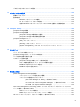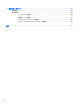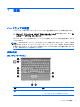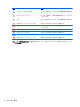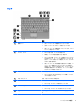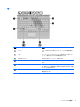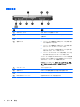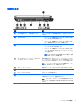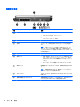HP EliteBook 2740p User Guide-Windows 7
名称 説明
(2) タッチパッド オン/オフ切り替え fn キーと一緒に押すと、タッチパッドの有効/無効が切り替わりま
す
(3) ポインティング スティック* ポインターを移動して、画面上の項目を選択したり、アクティブ
にしたりします
(4) fn キー f5 キーと一緒に押すと、タッチパッドの有効/無効が切り替わりま
す
(5) 左のポインティング スティック ボタン* 外付けマウスの左ボタンと同じように機能します
(6) タッチパッド* ポインターを移動して、画面上の項目を選択したり、アクティブ
にしたりします
(7) 左のタッチパッド ボタン* 外付けマウスの左ボタンと同じように機能します
(8) 右のタッチパッド ボタン* 外付けマウスの右ボタンと同じように機能します
(9) タッチパッドのスクロール ゾーン 画面を上下にスクロールします
(10) 右のポインティング スティック ボタン* 外付けマウスの右ボタンと同じように機能します
*この表では初期設定の状態について説明しています。ポインティング デバイスの設定を表示したり変更したりするには、
[スタート]→[デバイスとプリンターー]の順に選択します。次に、お使いのコンピューターを表すデバイスを右クリックし
て、[マウス設定]を選択します。
2
第 1 章 機能